Microsoft Entra Id'de kullanıcıları toplu silme
Microsoft Entra'nın bir parçası olan Microsoft Entra Id'deki yönetim merkezini kullanarak, kullanıcıları toplu olarak silmek için virgülle ayrılmış değerler (CSV) dosyası kullanarak bir gruba çok sayıda üye kaldırabilirsiniz.
Kullanıcıları toplu olarak silmek için
İpucu
Bu makaledeki adımlar, başladığınız portala göre biraz değişiklik gösterebilir.
Microsoft Entra yönetim merkezinde en az Bir Kullanıcı Yöneticisi olarak oturum açın.
Microsoft Entra Kimlik'i seçin.
Kullanıcılar>Tüm kullanıcılar>Toplu işlemler>Toplu silme'yi seçin.
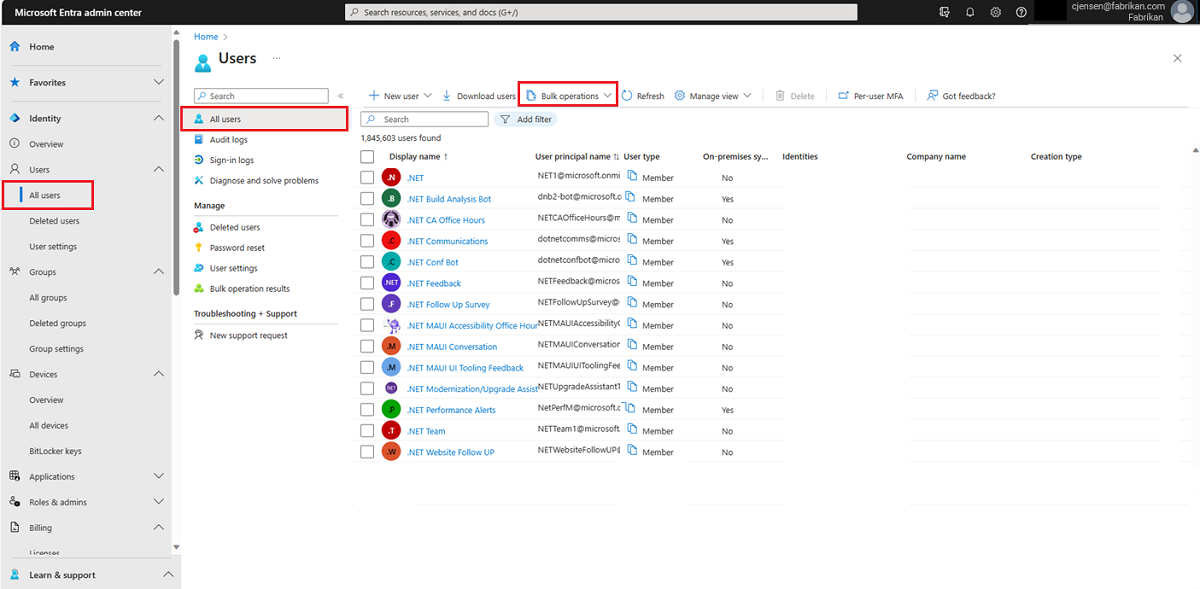
Kullanıcıyı toplu silme sayfasında İndir'i seçerek CSV şablonunun en son sürümünü indirin.
CSV dosyasını açın ve silmek istediğiniz her kullanıcı için bir satır ekleyin. Tek gerekli değer Kullanıcı asıl adıdır. Dosyayı kaydedin.
Kullanıcı toplu silme sayfasında, Csv dosyanızı karşıya yükleyin'in altında dosyaya göz atın. Dosyayı seçip Gönder'e tıkladığınızda CSV dosyasının doğrulaması başlar.
Dosya içeriği doğrulandığında Dosya başarıyla karşıya yüklendi ifadesini görürsünüz. Hatalar varsa, işi göndermeden önce bunları düzeltmeniz gerekir.
Dosyanız doğrulamayı geçtiğinde, kullanıcıları silecek toplu işlemi başlatmak için Gönder'i seçin.
Silme işlemi tamamlandığında toplu işlemin başarılı olduğuna dair bir bildirim görürsünüz.
Hatayla karşılaşırsanız, Toplu işlem sonuçları sayfasında sonuç dosyasını indirebilir ve görüntüleyebilirsiniz. Bu dosyada her hatanın nedeni belirtilir. Dosya gönderiminin sağlanan şablonla eşleşmesi ve tam sütun adlarını içermesi gerekir. Toplu işlem sınırlamaları hakkında daha fazla bilgi için bkz . Hizmet sınırlarını toplu silme.
CSV şablon yapısı
Aşağıdaki örnek indirilen CSV şablonundaki satırlar aşağıdaki gibidir:
- Sürüm numarası: Sürüm numarasını içeren ilk satır karşıya yükleme CSV'sine eklenmelidir.
- Sütun başlıkları:
User name [userPrincipalName] Required. Şablonun eski sürümleri farklılık gösterebilir. - Örnek satırı: Şablona kabul edilebilir bir değer örneği ekledik.
Example: chris@contoso.comÖrnek satırı kaldırmanız ve kendi girdilerinizle değiştirmeniz gerekir.
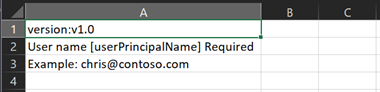
CSV şablonu için ek yönergeler
- Şablonun ilk iki satırı kaldırılmamalı veya değiştirilmemelidir veya şablon işlenemez.
- Önce gerekli sütunlar listelenir.
- Şablona yeni sütunlar eklemeyin. Eklediğiniz ek sütunlar yoksayılır ve işlenmez.
- Yeni değişiklikler yapmadan önce CSV şablonunun en son sürümünü indirin.
Durumu kontrol et
Bekleyen tüm toplu isteklerinizin durumunu Toplu işlem sonuçları sayfasında görebilirsiniz.
Ardından, sildiğiniz kullanıcıların Microsoft Entra kuruluşunda var olup olmadığını portalda veya PowerShell kullanarak kontrol edebilirsiniz.
Silinen kullanıcıları doğrulama
- Microsoft Entra yönetim merkezinde en az Bir Kullanıcı Yöneticisi olarak oturum açın.
- Microsoft Entra Kimlik'i seçin.
- Yalnızca tüm kullanıcılar'ı seçin ve sildiğiniz kullanıcıların artık listelenmediğini doğrulayın.
PowerShell ile silinen kullanıcıları doğrulama
Şu komutu çalıştırın:
Get-MgUser -Filter "UserType eq 'Member'"
Sildiğiniz kullanıcıların artık listelenmediğini doğrulayın.
Hizmet sınırlarını toplu silme
Her toplu işlem etkinliğinin bir saate kadar çalışabileceğini unutmayın.
Microsoft Entra yönetim portalındaki toplu işlemler zaman aşımına uğradı ve çok büyük kiracılarda başarısız olabilir. Bu sınırlama, ölçeklendirme sınırlamaları nedeniyle bilinen bir sorundur. Microsoft mühendislik ekibi, sonunda bu sınırlamayı giderecek yeni bir hizmet üzerinde çalışmaktadır.
Not
İçeri aktarma veya oluşturma gibi toplu işlemler gerçekleştirirken, toplu işlem bir saat içinde tamamlanmazsa bir sorunla karşılaşabilirsiniz. Bu sorunu geçici olarak çözmek için toplu iş başına işlenen kayıt sayısını bölmenizi öneririz. Örneğin, dışarı aktarma işlemine başlamadan önce sonuçların boyutunu küçültmek için grup türüne veya kullanıcı adına göre filtreleyerek sonuç kümesini sınırlayabilirsiniz. Filtrelerinizi iyileştirerek, temelde toplu işlem tarafından döndürülen verileri sınırlandırıyorsunuz.
Bu sorunun bir diğer geçici çözümü de PowerShell kullanarak doğrudan Microsoft Graph API çağrıları yapmaktır. Kullanıcıları ve grupları toplu indirme hatası için Ve PowerShell cmdlet'lerini GET-MgGroup -All GET-MgUser -Allkullanmanızı öneririz.
Aşağıdaki PowerShell kod örnekleri şunlarla ilgili toplu işlemlere yöneliktir:
Kullanıcılar
Tüm kullanıcıları toplu indirme
# Import the Microsoft Graph module
Import-Module Microsoft.Graph
# Authenticate to Microsoft Graph (you may need to provide your credentials)
Connect-MgGraph -Scopes "User.Read.All"
# Get all users using Get-MgUser
$users = Get-MgUser -All -ConsistencyLevel eventual -Property Id, DisplayName, UserPrincipalName,UserType,OnPremisesSyncEnabled,CompanyName,CreationType
# Specify the output CSV file path
$outputCsvPath = "C:\\Users\\YourUsername\\Documents\\Users.csv"
# Create a custom object to store user data
$userData = @()
# Loop through each user and collect relevant data
foreach ($user in $users) {
$userObject = [PSCustomObject]@{
Id = $user.Id
DisplayName = $user.DisplayName
UserPrincipalName = $user.UserPrincipalName
UserType = $user.UserType
OnPremisesSyncEnabled = $user.OnPremisesSyncEnabled
CompanyName = $user.CompanyName
CreationType = $user.CreationType
}
$userData += $userObject
}
# Export user data to a CSV file
$userData | Export-Csv -Path $outputCsvPath -NoTypeInformation
# Disconnect from Microsoft Graph
Disconnect-MgGraph
Write-Host "User data exported to $outputCsvPath"
Kullanıcıları toplu oluşturma
# Import the Microsoft Graph module
Import-Module Microsoft.Graph
# Authenticate to Microsoft Graph (you may need to provide your credentials)
Connect-MgGraph -Scopes "User.ReadWrite.All"
# Specify the path to the CSV file containing user data
$csvFilePath = "C:\\Path\\To\\Your\\Users.csv"
# Read the CSV file (adjust the column names as needed)
$usersData = Import-Csv -Path $csvFilePath
# Loop through each row in the CSV and create users \
foreach ($userRow in $usersData) {
$userParams = @{
DisplayName = $userRow.'Name [displayName] Required'
UserPrincipalName = $userRow.'User name [userPrincipalName] Required'
PasswordProfile = @{
Password = $userRow.'Initial password [passwordProfile] Required'
}
AccountEnabled = $true
MailNickName = $userRow.mailNickName
}
try {
New-MgUser @userParams
Write-Host "User $($userRow.UserPrincipalName) created successfully."
} catch {
Write-Host "Error creating user $($userRow.UserPrincipalName): $($_.Exception.Message)"
}
}
# Disconnect from Microsoft Graph
Disconnect-MgGraph
Write-Host "Bulk user creation completed."
Not
CSV dosyanızın gerekli sütunları (örneğin, , UserPrincipalNamevb.) DisplayNameiçerdiğinden emin olun. Ayrıca, betiği CSV dosyanızdaki gerçek sütun adlarına uyacak şekilde ayarlayın.
Kullanıcıları toplu silme
# Import the Microsoft Graph module
Import-Module Microsoft.Graph
# Authenticate to Microsoft Graph (you may need to provide your credentials)
Connect-MgGraph -Scopes "User.ReadWrite.All"
# Specify the path to the CSV file containing user data
$csvFilePath = "C:\\Path\\To\\Your\\Users.csv"
# Read the CSV file (adjust the column names as needed)
$usersData = Import-Csv -Path $csvFilePath
# Loop through each row in the CSV and delete users
foreach ($userRow in $usersData) {
try {
Remove-MgUser -UserId $userRow.UserPrincipalName -Confirm:$false
Write-Host "User $($userRow.UserPrincipalName) deleted successfully."
} catch {
Write-Host "Error deleting user $($userRow.UserPrincipalName): $($_.Exception.Message)"
}
}
# Disconnect from Microsoft Graph
Disconnect-MgGraph
Write-Host "Bulk user deletion completed."
Not
CSV dosyanızın gerekli sütunları içerdiğinden emin olun (örneğin, UserPrincipalName). Ayrıca, betiği CSV dosyanızdaki gerçek sütun adlarına uyacak şekilde ayarlayın.
Gruplar
Tüm grupları toplu indirme
Import-Module Microsoft.Graph.Groups
# Authenticate to Microsoft Graph (you may need to provide your credentials)
Connect-MgGraph -Scopes "Group.Read.All"
# Get the group members
$groups = Get-MgGroup -All | Select displayName, Id, groupTypes,mail
# Create a custom object to store group data
$groupData = @()
# Loop through each group and collect relevant data
foreach ($group in $groups) {
if ($group.groupTypes -contains "Unified"){$groupType = "Microsoft 365"}
else {$groupType = "Security"}
if ($group.groupTypes -contains "DynamicMembership"){$membershipType = "Dynamic"}
else {$membershipType = "Assigned"}
$groupObject = [PSCustomObject]@{
Id = $group.Id
DisplayName = $group.displayName
Mail = $group.mail
GroupType = $groupType
MemebershipType = $membershipType
}
$groupData += $groupObject
}
# Specify the output CSV file path
$outputCsvPath = "C:\\Users\\cewu\\Documents\\Groups.csv"
$groupData| Export-Csv -Path $outputCsvPath -NoTypeInformation
Write-Host "Group members exported to $outputCsvPath"
Grubun üyelerini toplu indirme
Import-Module Microsoft.Graph.Groups
# Authenticate to Microsoft Graph (you may need to provide your credentials)
Connect-MgGraph -Scopes "Group.Read.All,GroupMember.Read.All"
# Set the group ID of the group whose members you want to download
$groupId = "your_group_id"
# Get the group members
$members = Get-MgGroupMember -GroupId $groupId -All | select * -ExpandProperty additionalProperties | Select-Object @(
'id'
@{ Name = 'userPrincipalName'
Expression = { $_.AdditionalProperties["userPrincipalName"] }
}
@{ Name = 'displayName'
Expression = { $_.AdditionalProperties["displayName"] }
}
)
# Specify the output CSV file path
$outputCsvPath = "C:\\Users\\YourUserName\\Documents\\GroupMembers.csv"
$members| Export-Csv -Path $outputCsvPath -NoTypeInformation
# Disconnect from Microsoft Graph
Disconnect-MgGraph
Write-Host "Group members exported to $outputCsvPath"
Üyeleri toplu olarak ekleme
Import-Module Microsoft.Graph.Groups
# Authenticate to Microsoft Graph (you may need to provide your credentials)
Connect-MgGraph -Scopes "GroupMember.ReadWrite.All"
# Import the CSV file
$members = Import-Csv -Path "C:\path\to\your\file.csv"
# Define the Group ID
$groupId = "your-group-id"
# Iterate over each member and add them to the group
foreach ($member in $members) {
try{
New-MgGroupMember -GroupId $groupId -DirectoryObjectId $member.memberObjectId
Write-Host "Added $($member.memberObjectId) to the group."
}
Catch{
Write-Host "Error adding member $($member.memberObjectId):$($_.Exception.Message)"
}
}
# Disconnect from Microsoft Graph
Disconnect-MgGraph
Üyeleri toplu olarak kaldırma
Import-Module Microsoft.Graph.Groups
# Authenticate to Microsoft Graph (you may need to provide your credentials)
Connect-MgGraph -Scopes "GroupMember.ReadWrite.All"
# Import the CSV file
$members = Import-Csv -Path "C:\path\to\your\file.csv"
# Define the Group ID
$groupId = "your-group-id"
# Iterate over each member and add them to the group
foreach ($member in $members) {
try{
Remove-MgGroupMemberByRef -GroupId $groupId -DirectoryObjectId $member.memberObjectId \
Write-Host "Removed $($member.memberObjectId) from the group."
}
Catch{
Write-Host "Error removing member $($member.memberObjectId):$($_.Exception.Message)"
}
}
# Disconnect from Microsoft Graph
Disconnect-MgGraph
Cihazlar
Tüm cihazları toplu indirme
Import-Module Microsoft.Graph
# Authenticate to Microsoft Graph (you may need to provide your credentials)
Connect-MgGraph -Scopes "Device.Read.All"
# Get all devices
$devices = Get-MgDevice -All |select displayName,deviceId,operatingSystem,operatingSystemVersion,isManaged,isCompliant,mdmAppId,registeredOwners,TrustType
# Specify the output CSV file path
$outputCsvPath = "C:\\Users\\YourUserName\\Documents\\Devices.csv"
$devices| Export-Csv -Path $outputCsvPath -NoTypeInformation
Write-Host "Devices exported to $outputCsvPath"
